Беспроводные сети Wi-Fi стали неотъемлемой частью нашей повседневной жизни. Однако часто бывает, что диапазон действия роутера не покрывает всю площадь вашего дома или офиса. В таких случаях приходит на помощь установка второго роутера, который поможет расширить зону покрытия Wi-Fi.
Установка и настройка второго роутера не самая сложная задача, если знать определенные шаги и соблюдать рекомендации. В этой статье мы рассмотрим подробную инструкцию по увеличению диапазона Wi-Fi с помощью второго роутера. Следуя этим шагам, вы сможете создать устойчивую и мощную сеть, покрывающую все уголки вашего дома или офиса.
Увеличение диапазона Wi-Fi

Для увеличения диапазона Wi-Fi с помощью второго роутера потребуется провести следующие шаги:
- Подключите второй роутер к основному с помощью сетевого кабеля. Второй роутер должен быть подключен к основному роутеру посредством LAN порта.
- Настройте второй роутер как точку доступа (Access Point). Для этого зайдите в его административную панель через веб-браузер и выполните соответствующие настройки.
- Измените настройки Wi-Fi на втором роутере. Установите одинаковое имя сети (SSID) и пароль на втором роутере, чтобы устройства могли автоматически переключаться между основным и вторым роутерами.
- Разместите второй роутер на оптимальном расстоянии от основного роутера, чтобы покрытие Wi-Fi было максимальным.
- Протестируйте сеть, убедитесь, что устройства могут подключаться к Wi-Fi как к основному, так и к второму роутеру без проблем.
Использование второго роутера

Для увеличения диапазона Wi-Fi с помощью второго роутера необходимо подключить его к основному роутеру по кабелю с использованием порта LAN.
Затем зайдите в настройки второго роутера через браузер, введя IP-адрес роутера в адресную строку.
Присвойте второму роутеру статический IP-адрес в той же подсети, что и основной роутер, но отличный от других устройств.
Настройте второй роутер как мост/репитер, выбрав соответствующий режим работы в его настройках.
Подтвердите изменения и перезагрузите второй роутер.
Теперь второй роутер будет увеличивать диапазон Wi-Fi и дополнять сигнал основного роутера, улучшая покрытие в доме или офисе.
Выбор оптимального расположения
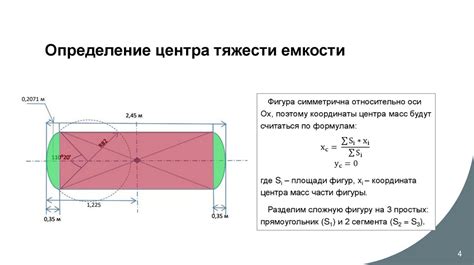
Для увеличения диапазона Wi-Fi с помощью второго роутера важно выбрать оптимальное место для его размещения. Наилучший результат достигается при установке второго роутера на расстоянии, примерно равном половине расстояния между первым роутером и зоной, в которой вы хотите усилить сигнал.
Помните, что прозрачные преграды, такие как стекла, меньше влияют на качество сигнала, чем стены из бетона или кирпича. Также старайтесь избегать размещения роутера вблизи металлических предметов, которые могут отражать сигнал.
Пробуйте разные места для установки второго роутера и проводите тесты скорости Wi-Fi в каждой локации, чтобы определить оптимальное положение для максимального охвата зоны сигнала.
Настройка второго роутера
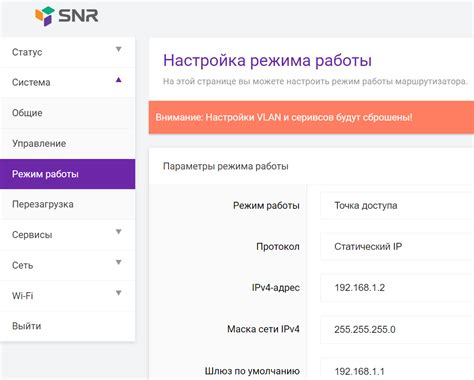
1. Подключите второй роутер к основному роутеру с помощью сетевого кабеля. Убедитесь, что новый роутер и основной роутер находятся в одной сети.
2. Войдите в настройки второго роутера через браузер, введя IP-адрес роутера в адресной строке и введите логин и пароль (обычно admin/admin или admin/password).
3. Настройте второй роутер в качестве репитера (ретранслятора) сигнала Wi-Fi. Найдите раздел настроек, отвечающий за режим работы и выберите режим "Repeater" или "Wireless Repeater".
4. Введите SSID (имя Wi-Fi сети) и пароль основной сети Wi-Fi. Эти данные позволят второму роутеру подключиться к основной сети и усилить ее сигнал.
5. Сохраните изменения и перезагрузите роутер. Теперь второй роутер будет усиливать сигнал основной Wi-Fi сети, расширяя диапазон и увеличивая покрытие.
Вопрос-ответ

Как увеличить диапазон Wi-Fi с помощью второго роутера?
Для увеличения диапазона Wi-Fi с помощью второго роутера, вам нужно настроить его в режиме ретранслятора (репитера). Это позволит усилить сигнал Wi-Fi и расширить зону покрытия. Настройка роутера в качестве ретранслятора требует подключения к первому роутеру и правильной конфигурации сетевых параметров.
Как подключить второй роутер для увеличения диапазона Wi-Fi?
Для подключения второго роутера к основному роутеру и увеличения диапазона Wi-Fi, вам необходимо провести кабельное соединение между двумя устройствами или настроить беспроводную мостовую связь. После этого настройте второй роутер как ретранслятор для расширения сигнала Wi-Fi в нужных зонах.
Какие преимущества дает использование второго роутера для увеличения диапазона Wi-Fi?
Использование второго роутера для увеличения диапазона Wi-Fi позволяет расширить покрытие сети в доме или офисе, обеспечивает более стабильное подключение в удаленных зонах, а также улучшает скорость передачи данных. Это позволяет получить лучший опыт использования интернета на устройствах в любой точке помещения.
Какие основные шаги нужно выполнить для настройки второго роутера в качестве ретранслятора?
Для настройки второго роутера в качестве ретранслятора нужно подключить его к основному роутеру, зайти в настройки администратора через браузер, указать соответствующие параметры сети, активировать режим ретранслятора (репитера) и провести дополнительную настройку безопасности и других функций, если необходимо.
Как можно определить, что увеличение диапазона Wi-Fi с помощью второго роутера успешно выполнено?
Успешное увеличение диапазона Wi-Fi с помощью второго роутера можно определить по улучшенному покрытию Wi-Fi сигнала в тех местах, где ранее были проблемы с подключением. Вы также можете проверить скорость передачи данных и стабильность подключения к сети для убедительности.



